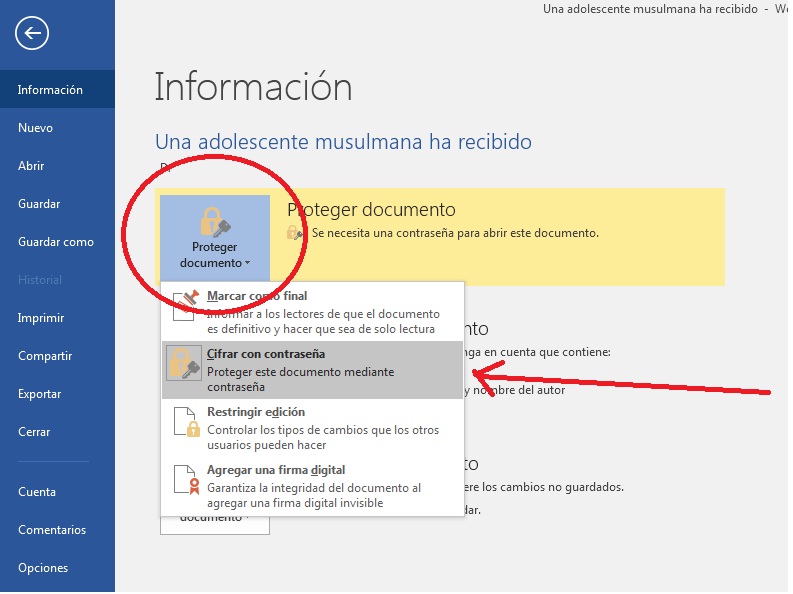¿Tienes un documento privado o importante de la presentación del trabajo que usted no quiere a la gente a ver?
Usted puede
proteger la información privada y sensibleen un documento en Word o PDF por proteger con contraseña el archivo. Esta cifra el contenido del archivo de modo que no puede ser accedido por cualquier persona, o leído por cualquier programa sin introducir primero la contraseña.

Hay varias opciones para proteger con contraseña el contenido de un documento en Word o PDF, y limitar los permisos de acceso en su Palabra y documentos PDF.
Contenido
Contraseña-Proteger un Documento de Word

Usted puede proteger un documento de Word utilizando una contraseña para ayudar a mantener el contenido seguro y seguro, mediante la prevención de acceso no autorizado. El programa ofrece diferentes niveles de protección, incluyendo el bloqueo de documentos con una contraseña y la configuración de diferentes parámetros de protección adecuados a sus necesidades.
Estas características no están disponibles en
Word Online, a pesar de, pero usted puede controlar el uso compartido de archivos y se dictan si o no alguien más tiene acceso de edición a los contenidos, o incluso abrir de ellos.
Si usted está usando
Google Docs, sus documentos están protegidos por la contraseña de tu cuenta de Google, ya que el servicio no admite la protección de contraseña. Sólo tenga cuidado de no dar la contraseña de tu cuenta o compartir el documento con nadie, y estás a salvo.
Los pasos siguientes se aplican a los usuarios de
Microsoft Word 2010o posterior para Windows, con rutas de acceso alternativas para los usuarios de Mac.
Cómo Proteger con Contraseña un Documento de Word En Windows
- Lanzamiento de Microsoft Word y haga clic en
Archivo>Abriry encontrar el documento que usted desea proteger con contraseña.

- haga Clic en
Archivonuevo y seleccione
Infodesde el panel de la izquierda.

- Seleccione
Proteger Documento.

- Desde el menú desplegable, seleccione
Cifrar con Contraseña. Introduzca una contraseña que pueda recordar y que serán necesarios cuando alguien intenta abrir este documento.

- haga Clic en
ACEPTAR. Introduzca de nuevo la contraseña y haga clic en
ACEPTAR.

- En el
Proteger Documentosección, verás un mensaje que dice
que se requiere una contraseña para abrir este documento.

Cómo Proteger con Contraseña un Documento de Word En mac os
Si usted está usando macOS, los pasos son un poco diferentes del sistema operativo Windows.
- Abra el documento de Word que desea bloquear a través de la protección de contraseña y haga clic en el
Revisiónficha. - haga Clic en
Proteger Documento. Verás la
protección de Contraseñacuadro de diálogo de superposición de la principal ventana de Word

- Introduzca una contraseña en el
Establecer una contraseña para abrir este documentocampo y volver a introducir la contraseña una segunda vez para confirmar. En el
Establecer una contraseña para modificar este documentocampo, introduzca una contraseña y vuelva a introducir la contraseña una segunda vez

- haga Clic en
ACEPTAR. Desde este punto en adelante, cuando un usuario abre el documento, se le pedirá que introduzca la contraseña. Se puede leer y editar, a menos que el autor utiliza
protecciones adicionales.
Nota:Las contraseñas no son recuperables, así que asegúrese de introducir una que pueda recordar, o de guardar en algún lugar seguro. También son sensibles a mayúsculas y minúsculas y puede ser de hasta 15 caracteres de longitud.
Cómo Quitar la Protección De Contraseña de Restricciones de un Documento De Word
Si usted ha bloqueado un documento de Word con la protección de contraseña y quieres desbloquearlo, inicie sesión como el propietario del documento y repita los pasos anteriores para Windows o macOS hasta que esté de vuelta en el
Proteger Documentobotón.
Para Usuarios de Windows:
- haga Clic en
Proteger Documento>Cifrar con Contraseña.

- Quitar el campo de la contraseña.
- haga Clic en
ACEPTARpara desbloquear el documento.
En el
Proteger Documentode la sección, lo voy a leer ahora:
Nadie puede abrir, copiar y modificar cualquier parte de este documento.
Para los Usuarios de macOS:
- haga Clic en el
Revisiónficha. - haga Clic en
Proteger Documento.

- Quitar la contraseña de el campo que se proporciona.
- Seleccione
ACEPTARpara desbloquear el documento.
protección de Contraseña de un Documento PDF
Si usted está usando Windows o macOS, hay varias maneras que usted puede utilizar para proteger con contraseña un
documento PDF. Afortunadamente, los archivos Pdf se han incorporado en apoyo protegido con contraseña de cifrado, a diferencia de Microsoft Word.
vamos a mostrar cómo proteger con contraseña un archivo PDF con Adobe Acrobat, Microsoft Word y powerpoint. Si usted está más interesado en hacer cambios en su PDF, tenemos una guía simple de los
maneras más fáciles de editar un PDFtambién.
el Uso de Adobe Acrobat
Usted puede cifrar, agregar un certificado o una contraseña a un documento PDF y controlar el acceso a su archivo.
En una organización o equipo de configuración, también puede crear directivas de seguridad personalizadas que todo el mundo puede utilizar para aplicar la protección de contraseña para archivos Pdf de la misma manera cada vez.
Acrobat Pro CC incluye la
Publicar Información Sensiblede acción que guía a través de varios pasos para proteger con contraseña el archivo, mientras que la aplicación automática de editar y restricciones de copia.
Si usted no tiene instalado en su ordenador, y no quieres pagar por ello, puede utilizar el
free siete días de pruebay tener acceso a esta función.
- Abra el documento PDF que desee proteger con contraseña por ir a
Archivo>Abrir. - haga Clic en
Archivonuevo y seleccione
Propiedades.

- En el
Seguridadficha, haga clic en el menú desplegable junto a
Método de Seguridady seleccione
la Contraseña de Seguridad.

- Bajo la
Documento Abiertosección, consulte la
solicitar una contraseña para abrir el documentocaja.

- Introduzca una contraseña en el cuadro de texto.
- Guardar el documento PDF para escribir la contraseña de apertura a él.
el Uso de Microsoft Word
Usted nunca hubiera podido adivinar que usted puede utilizar Microsoft Word para proteger con contraseña un archivo PDF. Usted puede proteger con contraseña de un PDF por primera creación como un documento de Word y, a continuación, cifrado con una contraseña.
- Abra Microsoft Word y crear un documento (si el documento ya está en formato PDF, usted puede
convertir el PDF a Worden primer lugar, y luego tomar los pasos a continuación). - haga Clic en
Archivo>Guardar como.

- De la
Guardar como tipomenú desplegable, seleccione
PDFformato.

- haga Clic en el
Opciones…ficha.

- En el cuadro emergente, compruebe la
Cifrar el documento con una contraseñacuadro. Introduzca su contraseña dos veces para confirmarla.

Estas son las diferentes maneras en que usted puede proteger con contraseña una Palabra y un documento PDF. Asegúrese de elegir una
contraseña fuerte que nadie puede adivinar o crack.
Si usted no es bueno en recordar las contraseñas, nuestro artículo sobre la
mejores administradores de contraseñastiene algunas grandes opciones que pueden ayudar con eso.